Ggplot2에서 영역을 음영 처리하는 방법(예제 포함)
다음 기본 구문을 사용하여 ggplot2의 플롯에서 특정 영역을 음영 처리할 수 있습니다.
ggplot(df, aes(x=x, y=y)) +
geom_point() +
annotate(' rect ', xmin= 3 , xmax= 5 , ymin= 3 , ymax= 7 , alpha= .2 , fill=' red ')
이 특정 예는 x 값 3과 5와 y 값 3과 7 사이의 영역을 음영 처리합니다.
fill 인수는 음영 영역의 색상을 제어하고, alpha 인수는 색상의 투명도를 제어합니다.
다음 예에서는 실제로 이 구문을 사용하는 방법을 보여줍니다.
예: ggplot2에서 영역 음영 처리
다양한 농구 선수들이 수집한 득점과 리바운드에 대한 정보를 포함하는 다음과 같은 데이터 프레임이 R에 있다고 가정해 보겠습니다.
#create data frame
df <- data. frame (points=c(3, 3, 5, 6, 7, 8, 9, 9, 8, 5),
rebounds=c(2, 6, 5, 5, 8, 5, 9, 9, 8, 6))
#view data frame
df
rebound points
1 3 2
2 3 6
3 5 5
4 6 5
5 7 8
6 8 5
7 9 9
8 9 9
9 8 8
10 5 6
다음 코드를 사용하여 산점도를 만들고 x 값 3과 5와 y 값 3과 7 사이의 영역을 밝은 빨간색 직사각형으로 음영 처리할 수 있습니다.
library (ggplot2) #create scatter plot with shaded area ggplot(df, aes(x=x, y=y)) + geom_point() + annotate(' rect ', xmin= 3 , xmax= 5 , ymin= 3 , ymax= 7 , alpha= .2 , fill=' red ')
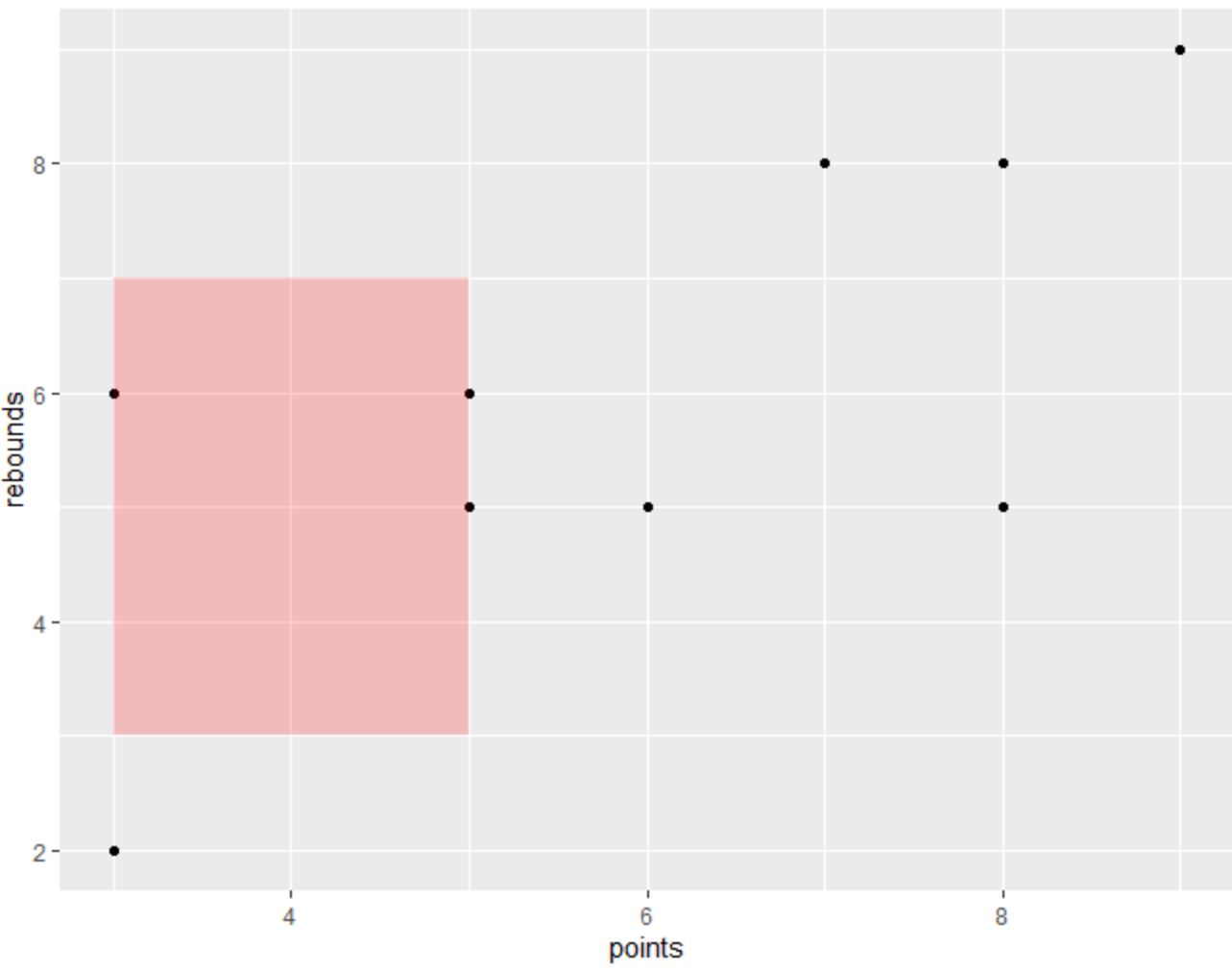
annotate() 함수에서 지정한 영역은 밝은 빨간색 직사각형으로 음영 처리됩니다.
알파 인수의 값 범위는 0에서 1까지이며, 값이 낮을수록 투명도가 높아집니다.
예를 들어 알파 값을 0.5로 변경하면 음영 처리된 영역의 색상이 더 어두워집니다.
library (ggplot2) #create scatter plot with shaded area ggplot(df, aes(x=x, y=y)) + geom_point() + annotate(' rect ', xmin= 3 , xmax= 5 , ymin= 3 , ymax= 7 , alpha= .5 , fill=' red ')

또한 annotate() 함수를 여러 번 사용하여 플롯에 여러 개의 음영 영역을 만들 수 있습니다.
library (ggplot2) #create scatter plot with two shaded areas ggplot(df, aes(x=x, y=y)) + geom_point() + annotate(' rect ', xmin= 3 , xmax= 5 , ymin= 3 , ymax= 7 , alpha= .5 , fill=' red ')
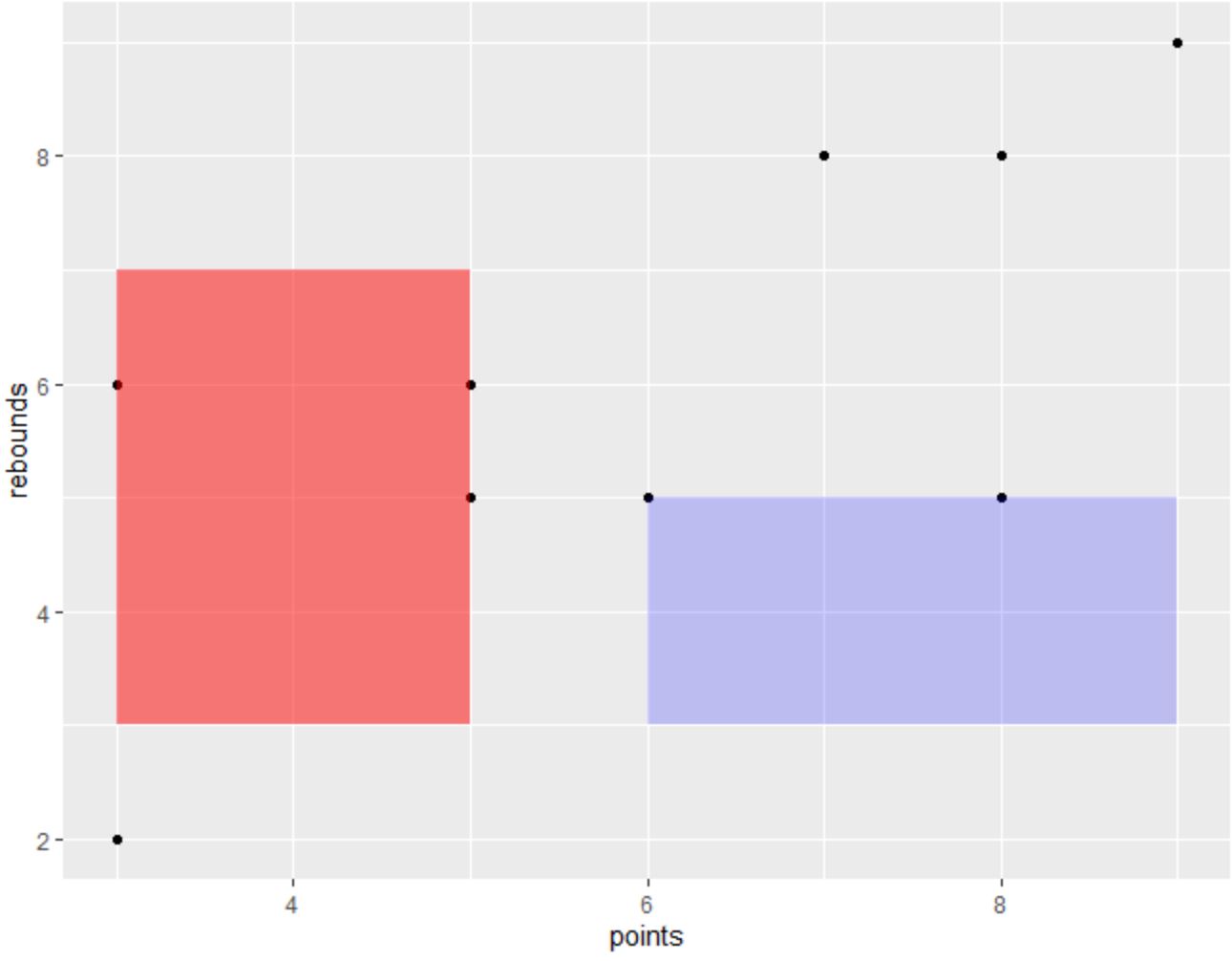
플롯에서 원하는 정확한 음영을 생성하려면 annotate() 함수에 대한 인수를 자유롭게 사용해 보세요.
추가 리소스
다음 튜토리얼에서는 R에서 다른 일반적인 작업을 수행하는 방법을 설명합니다.
ggplot2 플롯에 텍스트를 추가하는 방법
ggplot2에서 눈금선을 제거하는 방법
ggplot2에서 X축 레이블을 변경하는 방법